Настройка IPTV Ростелеком: что нужно знать о ней?
Настройка IPTV Ростелеком — процесс, направленный на получение доступа к интерактивному телевидению для просмотра на компьютере, телевизоре или других устройствах. Многие клиенты компании часто не справляются с задачей и вынуждены пользоваться услугами платных мастеров. Ниже приведем инструкцию, как настроить IPTV Ростелеком через роутер, для просмотра на телевизоре или ПК. Также разберем основные ошибки, которые могут возникать во время работы, и способы их устранения.
Как настроить IPTV Ростелеком
Для просмотра интерактивного телевидения важно сделать правильную настройку роутера и ТВ-приставки. После этого просмотр каналов будет доступен на всех устройствах — телевизоре, компьютере, смартфонах и планшетах.
Как подключить
Перед настройкой IPTV Ростелеком определитесь со способом подключения. Здесь возможны следующие варианты:
- С помощью роутера.
- Через ТВ-приставку к телевизору.
- С подключением IPTV-приставки к компьютеру.
- Через Смарт ТВ.
- Непосредственно в браузере с помощью сайта Ростелеком.
Для каждого из вариантов выделяются индивидуальные особенности настройки и подключения. Рассмотрим их более подробно.
Настройка роутера для IPTV
Для начала приведем инструкцию по настройке роутера для IPTV Ростелеком. Первым шагом проверьте, что в маршрутизаторе поддерживается опция IGMP, без которой подключение интерактивного телевидения невозможно. На следующем этапе переходите к настроечным работам.
Для примера рассмотрим, как настроить роутер TP-Link для IPTV Ростелеком. Для остальных моделей принцип будет аналогичным. Единственное, что может отличаться — название пунктов меню.
Сделайте следующие шаги:
- Включите оборудование в розетку и подключите маршрутизатор к ПК с помощью сетевого кабеля.
- Войдите в любой веб-проводник и вбейте IP-адрес своего роутера. В большинстве случаев это 192.168.0.1. Если комбинация не подходит, уточните правильный адрес на обратной стороне устройства или в договоре с компанией Ростелеком. Как вариант, войдите в Панель управления, пункт Сеть и Интернет, а далее в параметры Интернет-подключения на ПК. Там в Протоколе Интернета посмотрите статический IP.
- Укажите логин и пароль. Для настройки IPTV Ростелеком через роутер необходимо войти в панель управления. Данные для авторизации указаны в договоре или на днище маршрутизатора. Если информация не менялась, достаточно указать admin в обоих полях.
- Войдите в раздел Сеть (Network), а там перейдите в раздел IPTV.
- Внесите необходимые настройки. В поле IGMP Proxy укажите Enable (включено), в строке Режим укажите Мост (Bridge), а в графе порт для IPTV — LAN 4.
После сохранения настроек и перезапуска устройство готов к работе. Если нужна настройка роутера для Ростелеком IPTV и Интернета, необходимо изменить способ подключения и задать пароль для Вай-Фай (при подключении по беспроводной сети).
Как настроить IPTV для ТВ
После настройки маршрутизатора возникает следующий вопрос — как настроить IPTV Ростелеком на телевизоре. Особенность в том, что в ТВ-приставке не нужно вводить дополнительные параметры, а все сведения уже прописаны представителями компании. Все, что требуется — подключить устройство к роутеру и к ТВ, а после пройти авторизацию.
При подключении маршрутизатора к IPTV-приставке используйте канал, который указан в настройках (в нашем примере — LAN 4). На следующем шаге определите, как вы будете подключать приставку к телевизору. Здесь возможно три варианта:
- С помощью «тюльпанов» (AV-провода). В этом случае один провод идет на видео (желтый), а два других (белый к красный) на передачу звука.
- Через HDMI. В этом случае информация передается по одному кабелю.
- С помощью кабеля SCART. Это устаревший метод и применяется редко.
При настройке ТВ лучше использовать второй вариант, ведь в этом случае можно рассчитывать на лучшее качество изображения и звука.
После подключения сделайте такие шаги:
- Проверьте, что все оборудование (ТВ, приставка и роутер) включены.
- Переведите телевизор в режим AV или Input.
- В появившемся окне пропишите логин и пароль для входа в учетную запись. Эти сведения прописаны в соглашении с Ростелеком.
- При появлении окна для указания ПИН-кода пропишите 1111 или 0000.
- Если указанный PIN-код не подошел, наберите номер провайдера Ростелеком и уточните комбинацию для настройки IPTV.
Если авторизация прошла успешно, перед пользователем появляется меню и возможность просмотра интерактивного ТВ. Дальнейшая работа ограничивается вводом персональных параметров. К примеру, можно установить удобный для себя список каналов, задать родительский контроль и т. д. Также в IPTV доступно много дополнительных опций — возможность записи программ, остановка и перемотка видео, бесплатный прокат фильмов и т. д.
На Смарт ТВ
Отдельного внимания заслуживает настройка IPTV Ростелеком на Смарт ТВ. В отличие от рассмотренного выше способа здесь можно обойтись без подключения приставки. При этом соединение будет проходить через роутер по беспроводной сети.
Для примера рассмотрим настройку IPTV Ростелеком на Смарт ТВ Самсунг. Алгоритм такой:
- Оплатите услугу Интерактивного ТВ.
- Войдите на сайт wink.rt.ru (раньше использовался itv.rt.ru) и создайте учетную запись.
- Выполните настройки роутера под IPTV Ростелеком, установите параметры сети и пароль для раздачи WiFi.
- Войдите в меню телевизора и подключитесь к беспроводной сети, введите пароль Вай-Фай, если он установлен.
- Жмите на кнопку Smart для входа в раздел Smart Hub.
- Перейдите в раздел Видео для установки программы Интерактивное ТВ.
- Жмите Установить, после чего войдите в приложение, введите логин и пароль.
В дополнительной настройке нет необходимости — каналы сразу доступны для просмотра. При этом функционал и наполнение сервисов ничем не отличается от просмотра на телевизоре.
Настройка IPTV на ПК
Следующий вопрос — как настроить IPTV Ростелеком на компьютере. Эта функция идет в качестве бонуса и не требует дополнительной оплаты со стороны клиента. Для пользования сервисом потребуется специальная программа, а подключение будет осуществляться через Интернет.
Алгоритм действий такой:
- Скачайте программу для просмотра интерактивного ТВ. Здесь подойдет IP-TV Player. Ссылки на софт нет на официальном сайте Ростелекома, поэтому ее придется искать самому.
- Запустите файл, а после выберите режим установки — полная или настройка параметров. Во втором случае можно убрать лишние программы, к примеру, настройки Яндекс.
- Жмите Далее и дождитесь окончания установки.
- При первом запуске выберите провайдера с учетом местонахождения.
Если сетевые настройки IPTV Ростелеком введены правильно, вам будет доступен весь спектр передач (тот же, что и на телевизоре). Для управления плеером применяются функциональные кнопки. Отметим, что кроме программы IP-TV, можно использовать и другие приложения для просмотра ТВ. Принцип подключения к ним аналогичен.
Через сайт
В качестве альтернативы настройке IPTV приставке Ростелеком и установки приложения можно выделить еще один вариант — просмотр телевидения через сайт itv.rt.ru (о нем уже упоминалось выше, теперь он перенаправляет на сервис Wink). Для начала требуется пройти регистрацию, подтвердить почтовый ящик и войти в свой профиль.
При наличии договора с Ростелеком или подключенной IPTV приставки потребуется только ввод логина и пароля, указанных в договоре. После этого все возможности сервиса будут доступны на ПК.
Частые проблемы и пути их решения
В процессе настройки IPTV Ростелеком по ADSL или на базе оптико-волоконной связи могут возникнуть трудности с подключением.
Выделим основные проблемы и способы их решения:
- Нет сигнала. Убедитесь, что вы правильно выбрали вход на телевизоре, к которому подключена приставка. Осмотрите кабель и в случае его повреждения попробуйте использовать другой провод.
- Не грузится приставка. Бывают ситуации, когда на экране ТВ видна только заставка. Подождите где-то 20 минут, а после этого отключите устройство из розетки и включите снова.
- Нет IP-адреса. Появление такой надписи может говорить о неправильной настройке IPTV Ростелеком. Сначала перезапустите роутер, а при отсутствии результата пропишите все данные заново.
- Неправильный логин и пароль. Убедитесь, что вы вводите правильную информацию для авторизации.
- Сервер не найден. В таком случае необходимо обратиться в техподдержку Ростелеком, ведь с большой вероятностью речь идет о сбоях на стороне компании.
- Ошибка Проводной интерфейс не доступен. Проблема свидетельствует о наличии проблем подключения к Сети. Проверьте качество установки разъемов, а также убедитесь в отсутствии повреждений.
- Работает лишь несколько государственных каналов. В этом случае передачи могли быть заблокированы из-за нехватки средств.
Если возникают трудности при просмотре на ТВ, разберитесь, как настроить IPTV Ростелеком через роутер и проверьте правильность соединения телевизора. Если все сделано правильно, но телевидение не показывает, звоните в службу поддержки.
Иногда трудности возникают при просмотре IPTV Ростелеком на ПК. К сбоям в работе могут привести следующие факторы:
- Работа брандмауэра или антивирусной системы. Попробуйте отключить это ПО. Если все заработало, добавьте программу для просмотра IPTV Ростелеком в «белый список», чтобы трафик не блокировался.
- Ошибки в выборе сетевого интерфейса. Если в ПК установлено две и более сетевые карты, для работы плеера войдите в его настройки и выберите нужный IP-адрес.
- Трудности с DirectX. Для решения проблемы можно установить библиотеку OpenGL и установите в настройках ее применение.
Если указанные действия не дали результата, необходимо обратиться в техподдержку компании.
Итоги
Настройка IPTV Ростелеком — несложный процесс, не требующий привлечения специалистов. Работы по подключению к телевизору и компьютеру можно сделать за несколько минут. Если же в вопросе настройки и возникают трудности, наберите номер колл-центра и получите консультацию по телефону 8-800-10-00-800.















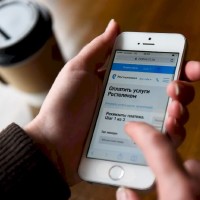


















Как настроить iptv ростелеком через роутер tp link? Он хочет от меня какой-то режим?
Ирина, здравствуйте. При настройке IPTV надо выбирать режим «Мост» (Bridge), дальнейшая настройка схожа с примером из статьи.
Настройка Mikrotik ростелеком IPTV ни разу не похожа на пример!
Здравствуйте. Роутеры Mikrotik удобней настраивать не через веб-конфигуратор, а с помощью программы Winbox. Разделы имеют схожие названия, только расположены не внизу, а слева.